Kada više puta pretražujete istu web lokaciju uChrome, preglednik ga dodaje kao prilagođenu tražilicu. Također automatski postavlja prečac na tipkovnici. Sve što trebate učiniti je upisati prvih nekoliko slova imena web mjesta i dodirnuti tipku Tab. Tada možete unijeti pojam za pretraživanje i izravno pretražiti web mjesto. Ne morate proći kroz stranicu Google pretraživanja. Chrome to čini kako bi pretraga bila učinkovitija, ali ako vam se značajka ne sviđa, ne možete je onemogućiti. Međutim, postoji proširenje koje može spriječiti Chrome u dodavanju prilagođenih pretraživača. To se zove Ne dodajte prilagođene tražilice, Evo kako to funkcionira.
Prilagođene tražilice
Tako funkcionira prilagođena tražilicaKrom. Sve što korisnik treba učiniti je započeti tipkati naziv web stranice i Chrome će ga moći ispuniti iz vaše povijesti pregledavanja. Dodirnite tipku Tab i tražilica će se aktivirati. Nadjačit će zadanu tražilicu za određeni upit pretraživanja.

Zaustavite Chrome od dodavanja prilagođenih pretraživača
Instalirajte Ne dodajte prilagođene tražilice i dopustitedjeluje u pozadini. Ne morate ni u jednom trenutku intervenirati. Proširenje dodaje ikonu za pretraživanje pored URL trake, ali služi samo za obavještavanje kada je tražilica spriječena u dodavanju. Mali broj značke na ikoni pokazuje koliko je puta blokirano dodavanje tražilice.
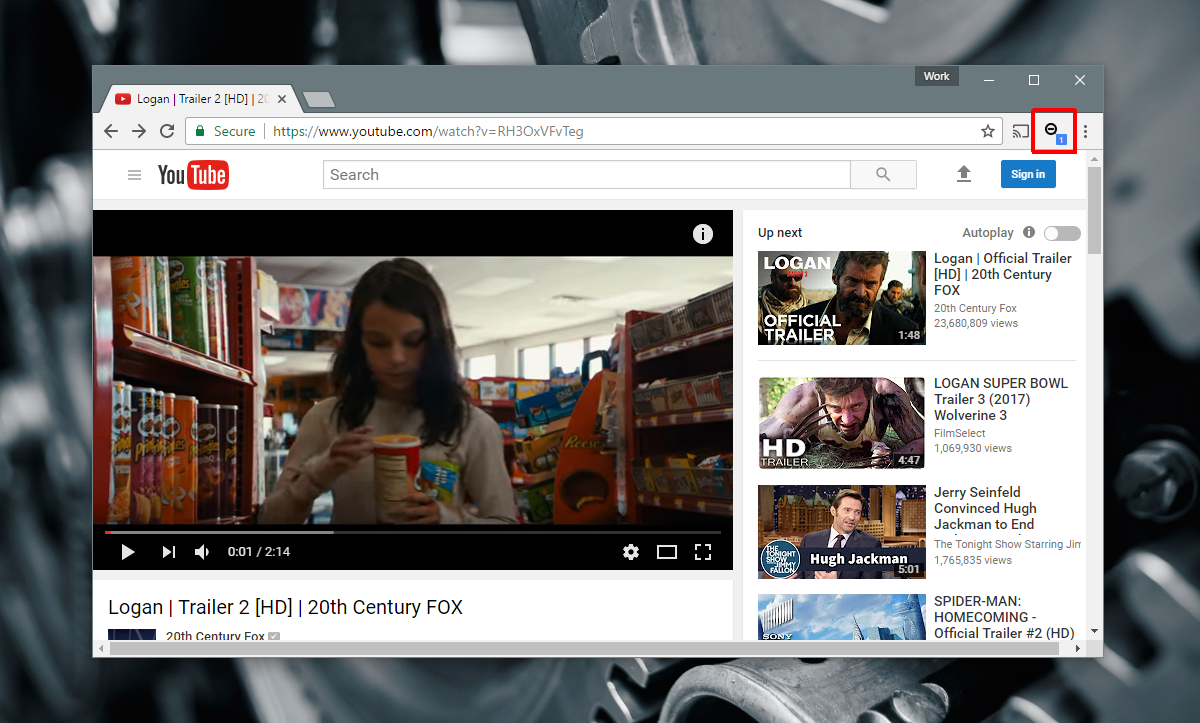
Uklonite prilagođenu tražilicu iz Chromea
Ne dodajte prilagođene tražilice mogu se zaustaviti samoChrome dodavanjem prilagođenih tražilica. Proširenje ne može ukloniti one koje je Chrome već dodao. Ako želite ukloniti prilagođenu tražilicu iz Chromea, morat ćete to učiniti ručno.
Otvorite Chrome i idite na njegove postavke. Pomaknite se prema dolje do odjeljka tražilice i kliknite gumb "Upravljanje tražilicama ...". Otvorit će se prozor s popisom svih tražilica na Chromeu. Prozor je podijeljen u dva dijela; Zadane postavke pretraživanja i Ostale tražilice.
Zadane postavke pretraživanja navode tražilice koje možete postaviti kao zadanu tražilicu. Ovdje je popisano nekoliko tražilica. Možete postaviti samo jedan od njih kao zadani.
Sve tražilice su tamo gdje je običajnavedene su tražilice. Svi su aktivni. Sve što trebate učiniti je upisati naziv tražilice, tj. Web mjesto da biste ga koristili. Pomaknite miša preko prilagođene tražilice i kliknite križni gumb koji se pojavljuje iznad njega da biste ga izbrisali.
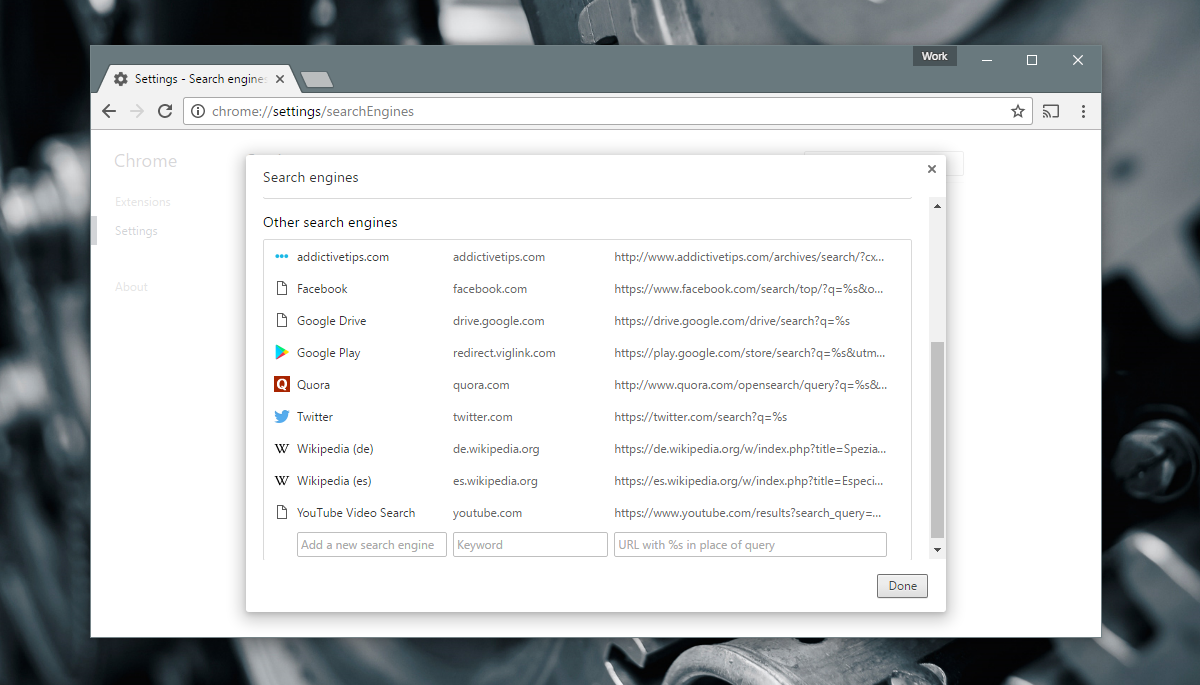
To je sve što trebate učiniti.
Instalirajte Ne dodajte prilagođene tražilice iz Chrome web-trgovine













komentari